在生活和工作中,我们经常会遇到需要在电脑上上网的情况,而手机的个人热点功能可以为我们提供方便快捷的网络连接方式。在Win10电脑上,我们可以通过USB连接手机热点来实现网络共享,让我们随时随地都能上网,提高工作效率和生活便利性。接下来让我们一起来了解一下具体的操作步骤吧。
win10电脑如何通过USB连接手机热点
具体步骤:
1.在桌面上找到【此电脑】右键单击,选择【管理】。打开【计算机管理】窗口
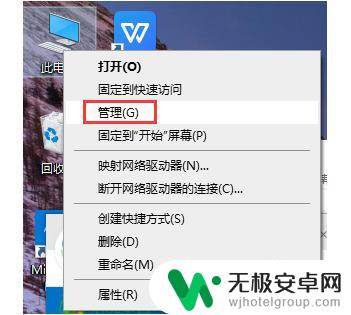
2.左侧找到【服务和应用程序】单击,在对话框的右边找到【服务】这项并双击
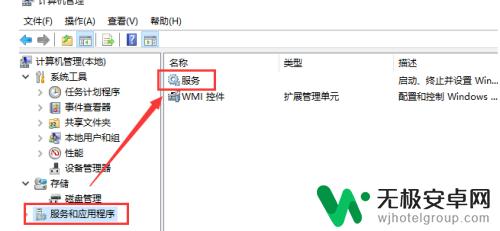
3.在打开的窗口找到【移动热点服务】单击
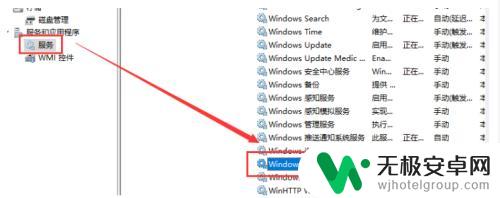
4.在打开的页面左边找到【启动】单击
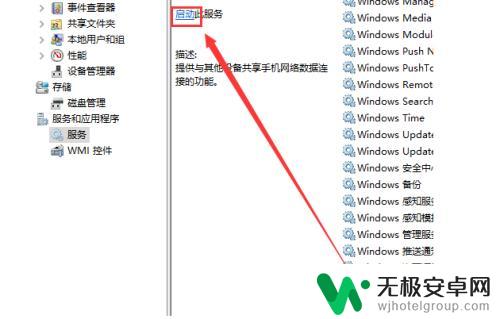
5.启动成功如下图
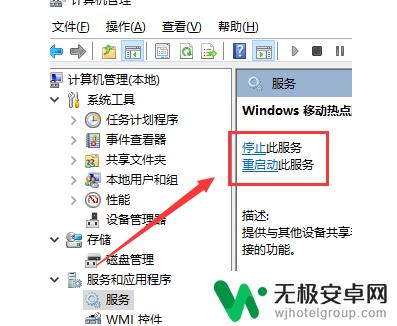
6.计算机设置完毕,现在打开手机热点。找到【设置】-【个人热点】打开【个人热点】
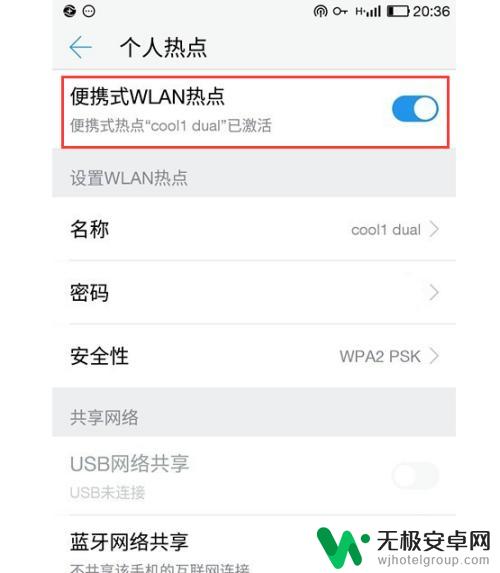
7.这时回到计算机。使用【USB数据线】将手机和电脑连接起来,就可以在电脑上用手机的流量上网了
以上就是手机个人热点如何连接电脑上网的全部内容,如果你遇到了相同的问题,可以参考本文中介绍的步骤来解决,希望对大家有所帮助。









